Kako ukloniti sustav Z: pogoniti u sustavu Windows 10 u tri jednostavna koraka
Tajanstveni pogon Z: zapanjio je neke korisnike. To je particija pogonskog sustava Z: koja se pojavljuje u programu Windows 10 File Explorer za neke korisnike. Z: pogon se često pojavljuje nakon što su korisnici podijelili tvrdi disk ili nadogradili na Windows 10. Kada pokušaju otvoriti pogon Z: otvara se skočni prozor u kojem se navodi: “ Trenutno nemate dozvolu za pristup mapi. ”
Međutim, predstavnik HP podrške osvijetlio je što je particija Z :. Na forumu je izjavio:
Taj novi pogon označen (Z:) je particija za vraćanje koja se dodaje kako bi vam pružila mogućnost vraćanja na prethodnu verziju prozora. Ne treba se brinuti i ne smije se brisati.
Tako je Z: pogon obično skrivena particija. Njegova pojava na nekim stolnim i prijenosnim računalima sa sustavom Windows 10 posljedica je greške u sustavu. Kao što je HP predstavnik naveo, pogon Z: nije nešto što korisnici stvarno trebaju popraviti.
Ipak, postoji nekoliko načina na koje korisnici mogu ukloniti pogon Z :. To ne znači brisanje pogona, već samo uklanjanje particije tako da se ne pojavljuje u Exploreru. Ovako korisnici mogu ukloniti pogon Z: u sustavu Windows 10.
Postoje tri načina za uklanjanje pogona Z :.
- Uredite Registar
- Vratite Windows 10 na točku vraćanja
- Ažuriranje sustava Windows 10
Prva metoda: uredite registar
Neki korisnici su potvrdili da dodavanje novih NoDrive DWORD-ova (ili QWORD-ova) u registar uklanja pogon Z: u File Explorer. Međutim, neki bi možda radije postavili točku vraćanja sustava prije uređivanja registra kao dodatne mjere opreza.
Da biste to učinili, otvorite Pokreni pomoću tipke za Windows + + hotkey, unesite "systempropertiesadvanced" u okvir za tekst i kliknite gumb U redu . Na kartici Zaštita sustava kliknite Stvori da biste postavili točku vraćanja. Zatim slijedite upute u nastavku da biste uredili registar.
- Otvorite dodatak za pokretanje.
- Unesite "regedit" u tekstni okvir Otvori i kliknite U redu da biste otvorili uređivač registra.

- Kopirajte ovu putanju registra pomoću prečaca Ctrl + C: HKEY_CURRENT_USERSOFTWAREMicrosoftWindowsCurrentVersionPolicies. Zatim ih zalijepite u adresnu traku uređivača registra pritiskom na Ctrl + V da biste odabrali ključ politike prikazan izravno ispod.

- Desnom tipkom miša kliknite prazan prostor desno od prozora programa Registry Editor i odaberite Nova > QWORD (64-bitna) vrijednost ako imate 64-bitnu Windows 10 platformu. Korisnici s 32-bitnim Windows platformama trebaju odabrati Nova > DWORD (32-bitna) vrijednost .
- Unesite "NoDrives" kao naziv novog QWORD ili DWORD kao što je prikazano ispod.

- Dvaput kliknite NoDrives da biste otvorili donji prozor.

- Kliknite radio gumb Decimalni broj .
- Unesite "33554432" u okvir za unos teksta kao što je dolje navedeno, a zatim pritisnite gumb OK .

- Zatim unesite ovu stazu u adresnu traku uređivača registra: HKEY_CURRENT_USERSOFTWAREMicrosoftWindowsCurrentVersionExplorer.

- Odaberite ključ Explorer na lijevoj strani registra.
- Zatim postavite novi NoDrives QWORD ili DWORD za ključ Explorer točno onako kako ste to učinili za ključ Politike.

- Dvokliknite NoDrives DWORD ili QWORD da biste otvorili prozor za uređivanje.
- Zatim odaberite opciju Decimal .
- Unesite istu vrijednost '33554432' u tekstni okvir i kliknite gumb U redu .
- Nakon toga zatvorite prozor programa Registry Editor.
- Ponovno pokrenite sustav Windows nakon uređivanja registra.
Druga metoda: Vratite Windows 10 na točku vraćanja
Nekoliko je korisnika na forumima izjavilo da su uklonili pogon Z: vraćajući Windows 10 natrag na prethodni datum. Vraćanje sustava je uslužni program koji vraća Windows 10 natrag na raniji datum. Napominjemo da će se vraćanje sustava Windows na točku vraćanja ukloniti i softver instaliran nakon odabranog datuma i poništiti druge promjene sustava.
- Da biste vratili sustav Windows 10, otvorite dodatak Run. Unesite "rstrui" u tekstualni okvir Run i kliknite OK da biste otvorili System Restore (Vraćanje sustava).

- Kliknite na opciju Odaberi drugu točku vraćanja i pritisnite gumb Sljedeće .
- Da biste proširili popis točaka vraćanja, kliknite opciju Prikaži više točaka vraćanja .

- Odaberite točku vraćanja koja će vratiti operativni sustav u vrijeme kada File Explorer ne sadrži particiju Z :.
- Pritisnite gumb Next za nastavak koraka potvrde.
- Kliknite Finish za potvrdu odabrane točke vraćanja.
Treća metoda: ažuriranje sustava Windows 10
Neki korisnici su također izjavili da ažuriranje sustava Windows 10 uklanja pogon Z :. Pogon Z: može se pojaviti kada ažuriranja nisu u potpunosti instalirana. Dakle, provjera za Win 10 ažuriranja vidjeti ako ima bilo kakvih ažuriranja čekaju do kraja može ukloniti Z: pogon.
- Da biste provjerili ima li ažuriranja za sustav Windows 10, na programskoj traci pritisnite gumb Vrsta ovdje za pretraživanje .
- Unesite "ažuriranja" u okvir za pretraživanje Cortane.

- Zatim kliknite Provjeri ima li ažuriranja da biste otvorili prozor prikazan ispod.

- Pritisnite gumb Provjeri ima li ažuriranja za skeniranje ažuriranja.
- Kliknite mogućnost Instaliraj sada da biste dodali popisne nadogradnje u sustav Windows 10. \ t
Prozor Postavke Windows Update također navodi popis ažuriranja na čekanju. Možda ćete morati ponovno pokrenuti platformu da biste dovršili njihovu instalaciju. U nekim slučajevima moguće je da su ažuriranja na čekanju. Ako je tako, provjerite alat za otklanjanje poteškoća s uslugom Windows Update tako da u okvir za pretraživanje Cortane unesete "rješavanje problema" i kliknete Otklanjanje poteškoća. Zatim odaberite Windows Update i pritisnite gumb Pokreni alat za rješavanje problema da biste popravili ažuriranja na čekanju.
To su neke rezolucije koje bi se mogle riješiti pogona Z: i osigurati da se nikada ne pojavljuju u File Exploreru. Zatim pogon Z: ponovno će biti skrivena particija za vraćanje.


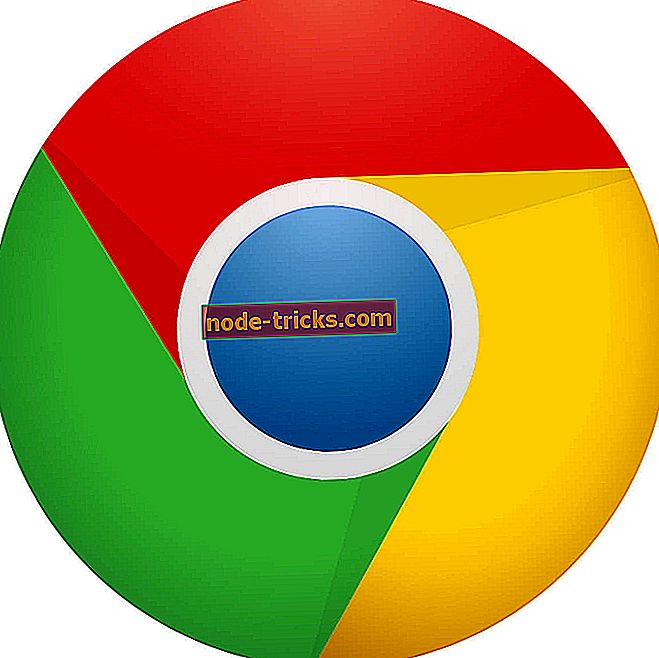





![Rastuća oluja 2: Vijetnam se srušio [FIX]](https://node-tricks.com/img/fix/825/rising-storm-2-vietnam-crashes.jpg)